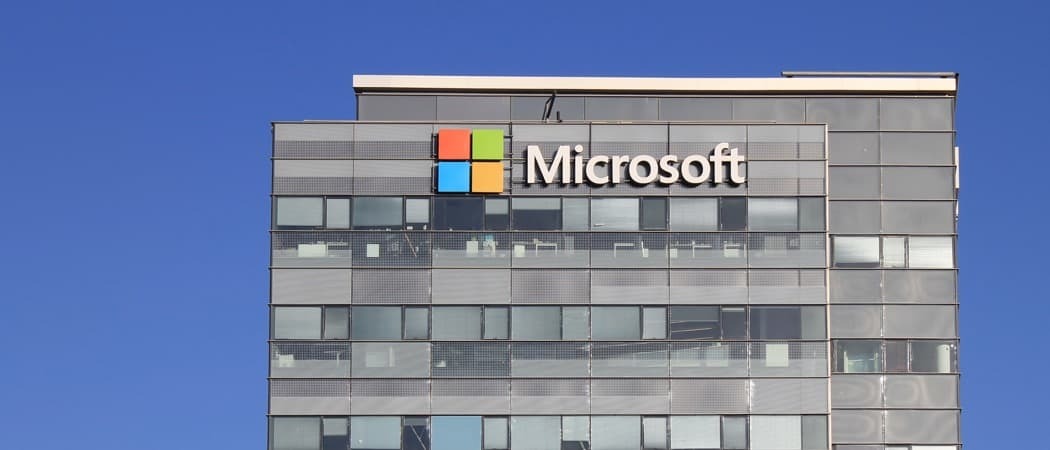Come utilizzare i desktop virtuali sul tuo Chromebook
Chrome Os Google Eroe Chromebook / / March 17, 2020
Ultimo aggiornamento il

Google ha recentemente lanciato Chrome OS versione 76 e con esso è disponibile una funzionalità desktop virtuale. Ecco come abilitarlo e utilizzare la funzione "Scrivanie virtuali" sul tuo Chromebook.
Google ha recentemente lanciato un aggiornamento a Chrome OS che include alcune utili nuove funzionalità. Uno dei quali è l'aggiunta di desktop virtuali a cui l'azienda si riferisce come Virtual Desk. La funzione è simile ai desktop virtuali su altri sistemi operativi. Ti consente di avere fino a quattro diverse sessioni desktop con diverse app in esecuzione e di passare facilmente tra i banchi virtuali con un paio di clic. Ecco come iniziare.
Abilita i banchi virtuali sul tuo Chromebook
A seconda di quando stai leggendo questo, potresti non vedere la funzione. Google non ha ufficialmente presentato la funzionalità desktop virtuale al suo interno
chrome: // flags / # virtuali sportelli consentono-
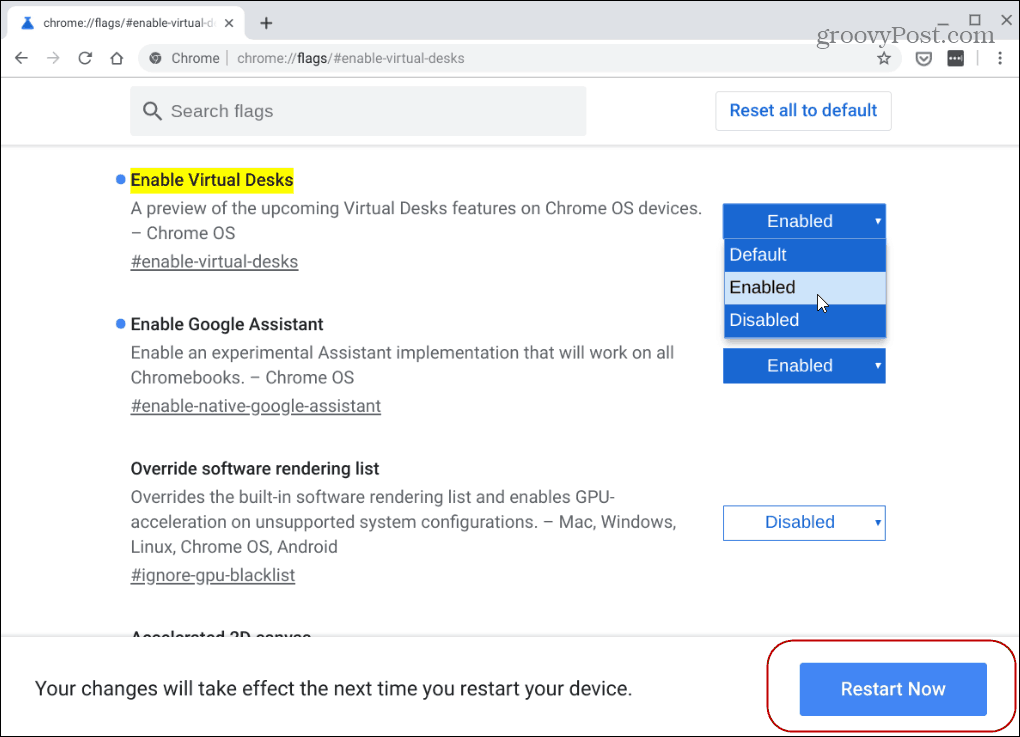
Per rendere effettive le modifiche dovrai riavviare Chrome OS. Basta fare clic su Riavvia ora pulsante nella parte inferiore della pagina.
Utilizza i banchi virtuali sul Chromebook
Ora che la funzione Scrivanie virtuali è abilitata, premi il tasto F5 chiave per mostrare tutte le finestre aperte. È la chiave della riga superiore appena sopra la 6 nella riga del numero.
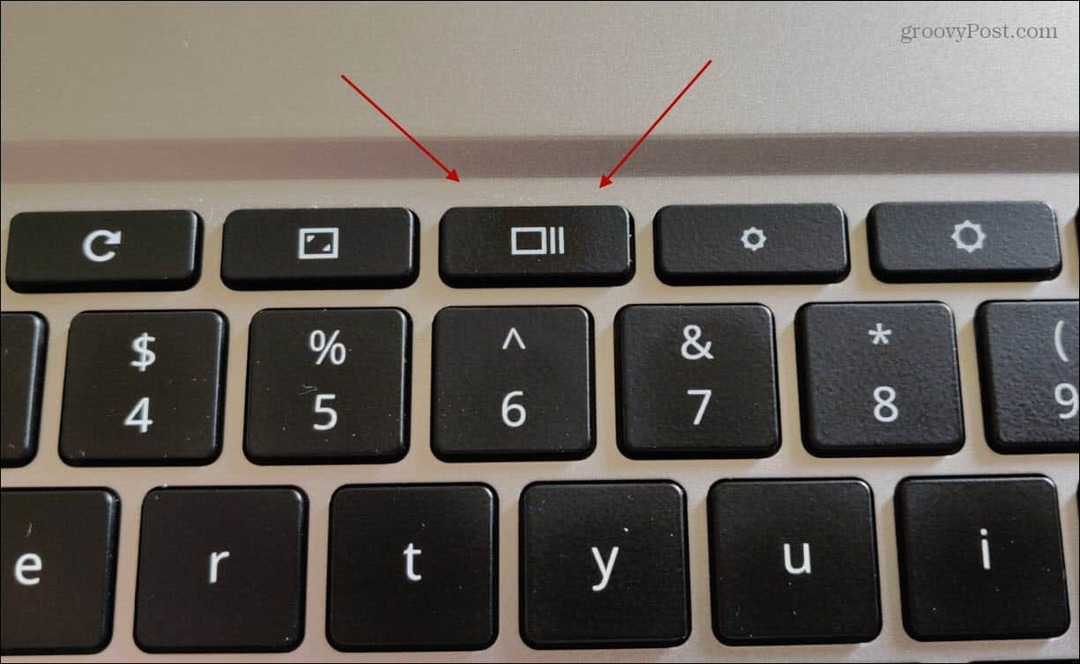
Quindi per creare un nuovo desktop virtuale premi il + Nuova scrivania icona nell'angolo in alto a destra dello schermo.
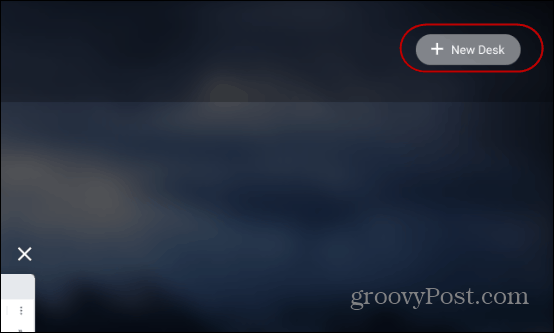
Fallo per ogni nuovo desktop virtuale di cui hai bisogno. Tieni presente che puoi aggiungere fino a quattro diverse scrivanie.
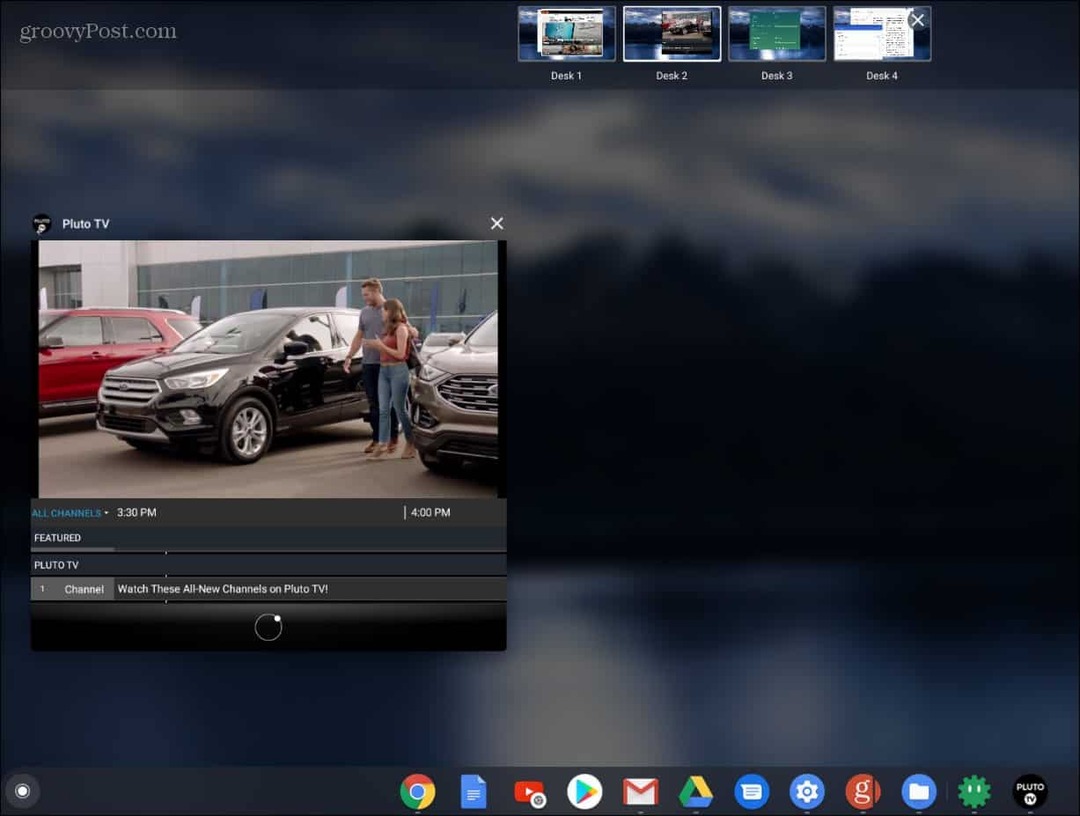
Esistono un paio di modi per passare da una scrivania virtuale all'altra. O colpire il F5 tasto e clicca su quello che ti serve. In alternativa, è possibile eseguire lo snap a un'app specifica su una scrivania virtuale facendo clic sull'icona dell'applicazione nella barra delle applicazioni. Per chiudere una scrivania, premi il tasto F5, passa con il mouse sopra quello che vuoi chiudere e X fuori di esso.
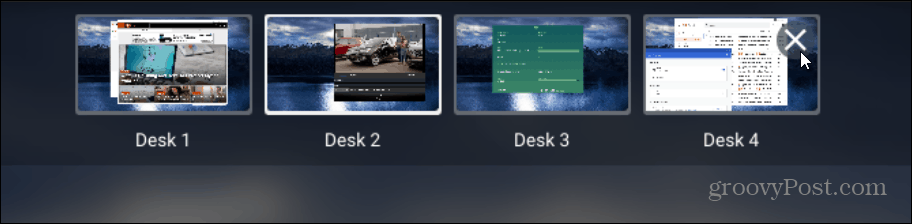
Puoi anche spostare le app tra i banchi virtuali. Premi il tasto F5 mentre sei sul Desk con l'app che desideri spostare e trascinalo su un Virtual Desk diverso.
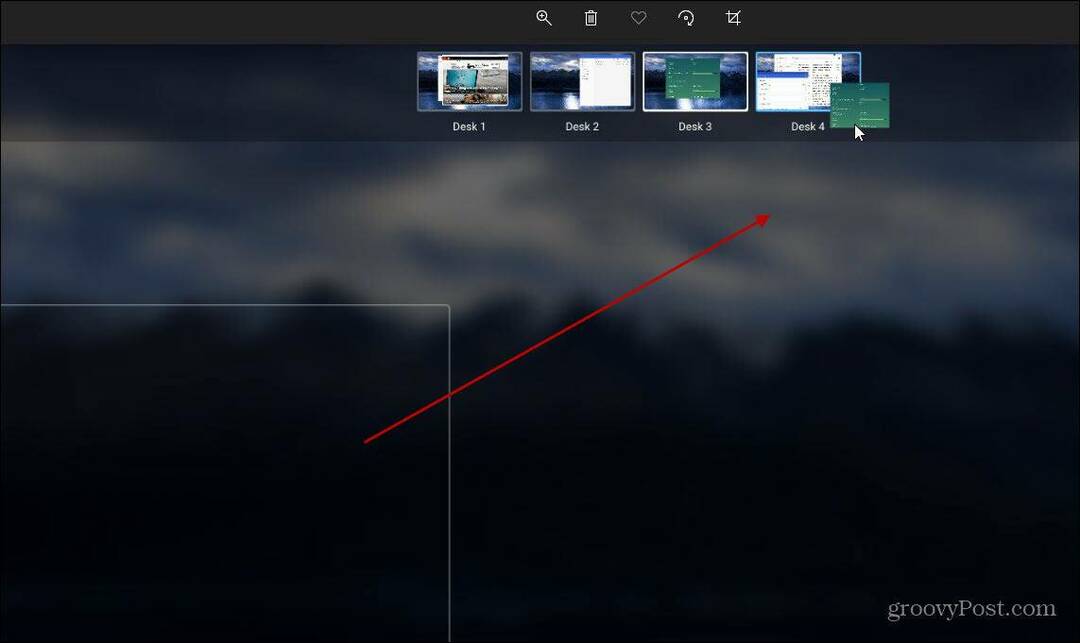
Questo è un ottimo modo per aprire diverse app diverse senza minimizzarle e ingrandirle continuamente da un'unica finestra. Puoi avere il tuo desktop principale con documenti Google, Messaggi e Gmail si aprono sul secondo, un'app per Android su un terzo e così via. Quindi puoi spostare le app in diversi banchi virtuali mentre prosegui il flusso di lavoro.